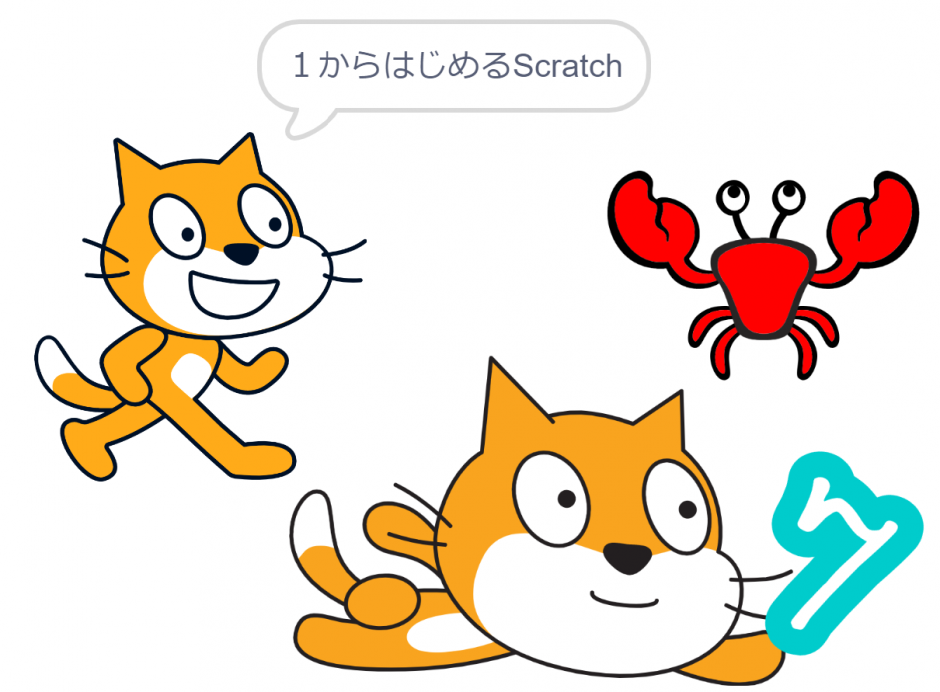自宅で始めるScratch(https://dk.cheerup.jp/scratch-1st-step/)で簡単に説明しましたが、さらに詳しいことを学んで頂きたいので、Scratchの連載を開始します。
前回は、制御ブロックの説明を行いました。
今回は調べるブロック(プログラム)を紹介しながら説明を行います。
調べるブロックは今まで説明したブロックとは少し異なり、組み合わせて使用することが多いブロックです。他のブロックの説明もぜひ参考にしてください。
調べるブロック
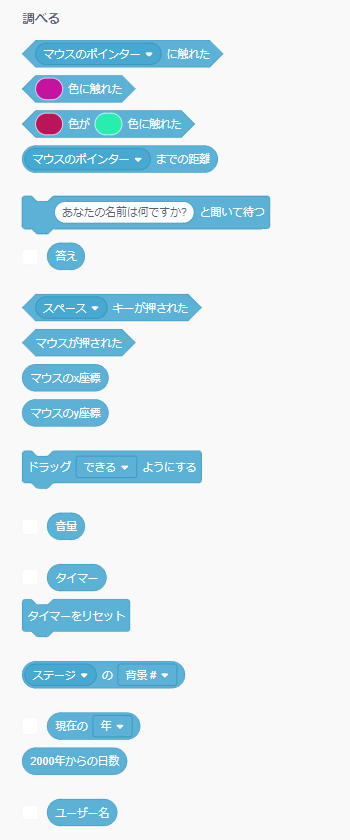
マウスのポインターに触れた、色に触れた、色が色に触れた

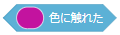
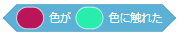
このブロックは下記の様な制御ブロックと一緒に使います。
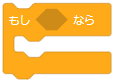
マウスポインタ―が触れたら動きが止まるようなプログラムが下記の様になります。

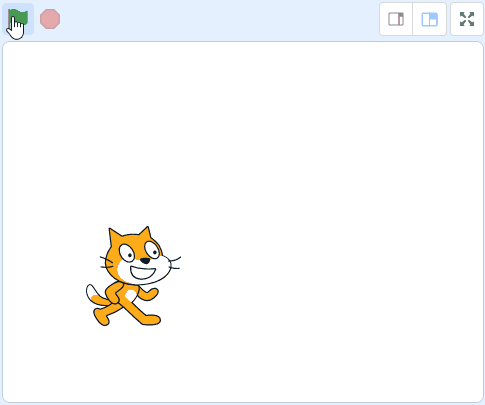
マウスのポインタ―までの距離

マウスのポインターまでの距離を数値で渡します。
これを比較するループに入れると、マウスにネコが近づくまで動き続けます。
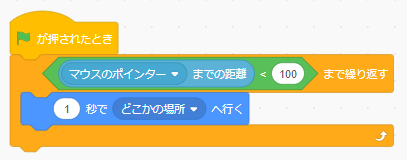
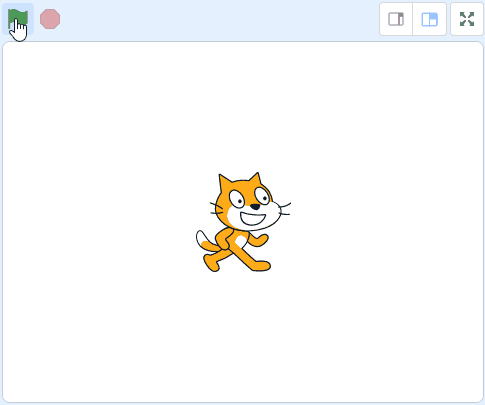
あなたの名前は何ですか?と聞いて待つ


これは自分の設定した質問をして、回答があるまで待つブロックです。
回答は答えブロックに入ります。
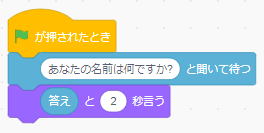
こちらのようなプログラムを作ると、名前を聞いた後、ネコが名前を言い返してくれます。

スペースキーが押された、マウスキーが押された

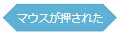
設定したキーが押されているかをチェックします。
このブロックを使用して、下記の様なプログラムを作成しました。
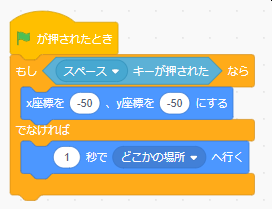
スペースキーを押しながら実行すると、
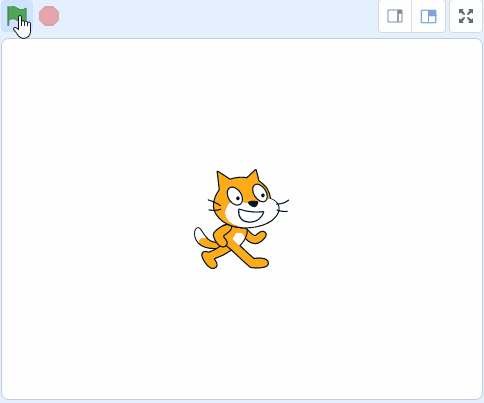
スペースキーを押さずに実行すると、
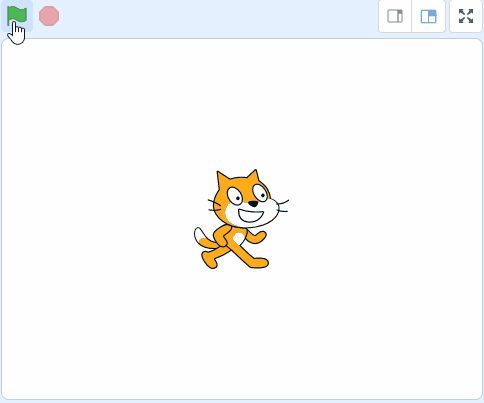
のように状況に応じて制御できるブロックになります。
マウスのx座標、マウスのy座標


マウスのx座標、y座標を得ることが出来ます。
ドラッグできるようにする
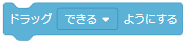
全画面モードで実行した際には、スプライトをドラッグ(マウスでつかむ)することができません。
そのため、マウスを使って動かしたい場合は、下記の様なプログラムを作成することで、スプライトを動かすことができます。

スペースキーを一度押すと、ドラッグできるようになります。
aキーを押すと、ドラッグできません。
音量

現在のマイクの音量を得ることが出来ます。
タイマー、タイマーをリセット

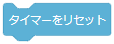
プログラム実行開始からの時間を得られます。
また、タイマーをリセットすることが可能です。
ステージの背景、現在の年、2000年空の日数、ユーザー名

このブロックは、ステージの背景、背景の名前、音量、変数を得ることができます。
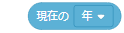
このブロックは、現在の年、月、日、曜日、時、分、秒を得ることができます。
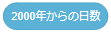
2000年からの日数を得られます。
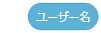
ログインしている場合、ユーザー名を得ることができます。
まとめ
今回は、調べるブロックをご紹介しました。
制御ブロックとの組み合わせで、色々な状況での動作を作ることが可能です。
友達の名前や生年月日を聞いてからゲームを始めたりすることができるかもしれません。
次回は、「演算ブロック」を取り上げる予定です。